Како омогућити групирање картица у Цхроме-у
Управљање картицама је увек било изазов за прегледаче. Прегледавање картица на картицама је сјајно и убрзо након што се функција појавила у популарним прегледачима, било је јасно да нигде не иде. Превише је згодан начин за прегледавање интернета, чак и ако управљање пуно картица може постати заморно. У већини случајева, корисници то чине груписањем картица у прозоре; сваки прозор садржи картице за други пројекат или задатак. Ако желите да групишете картице унутар прозора, можете да омогућите заставицу у Цхромеу која додаје груписање картица на основу боја у прегледач.
Напомена: Ова функција је можда доступна и у Прегледници на бази хрома.
Груписање картица у Цхроме-у
Отворите Цхроме и у траку за УРЛ унесите следеће. Тапните на Ентер.
хром: // заставе
Ово ће вас одвести до Страница са заставама. Употријебите траку за претраживање на овој страници да бисте потражили заставу под називом „Групе картица“. Када га пронађете, отворите падајући мени поред ње и одаберите опцију „Омогућено“. Кликните на дугме Поново покрени да бисте поново покренули Цхроме и применили ново стање заставе.

Сада када је групирање картица омогућено, можете почети да га користите. Да бисте груписали картице, изаберите једну картицу, држите тастер Цтрл, а затим притисните остале картице које желите да одаберете и додате у исту групу. Након што одаберете картице, десном типком миша кликните било коју од њих и изаберите опцију Додај у нову групу из контекстног менија. Поновите овај поступак да бисте створили додатне групе картица. Једна картица може бити само једна група.
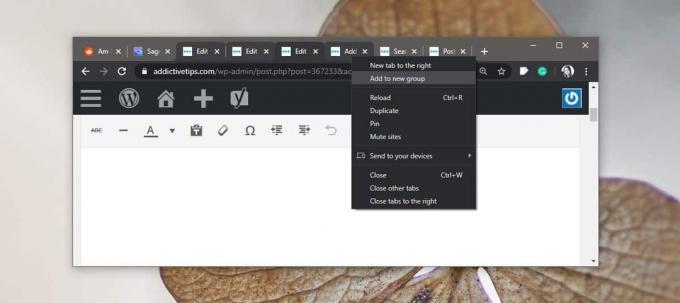
Картице, једном груписане, помераће се заједно, а две различите табулаторне групе разликоват ће се обојеном тачком.
Можете премештати картице из једне групе у другу и уклањати картицу из групе без додавања у једну. Да бисте преместили картицу из једне групе у другу, кликните је десним тастером миша и изаберите опцију „Додај постојећој групи“. Изаберите групу у коју желите да преместите картицу. Да бисте уклонили картицу из групе, кликните је десним тастером миша и изаберите опцију „Уклони из групе“.

Цхроме боја додељује Цхроме, али ако кликнете тачку која је додата након што је група створена, можете да одаберете боју групе картица. Ове групе се такође могу именовати из скочног прозора за прилагођавање боја. Видећете текстуално поље које изгледа као да тражи боју, али текст који унесете у њу постаје „име“ групе. Назив групе можете да промените у било које време, али што је дуже име, више простора ће заузети на траци са картицама.
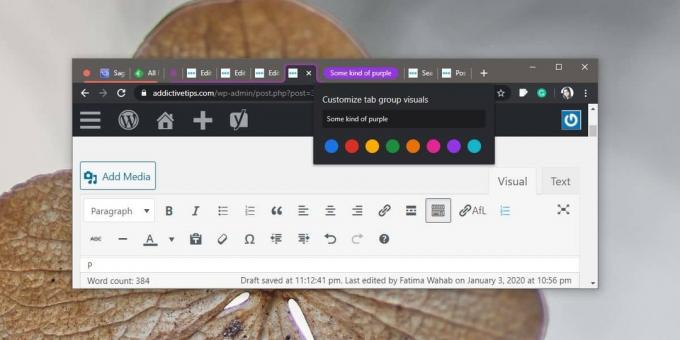
Групе картица постоје унутар прозора. Ако групу превучете из њеног прозора у други прозор или нови прозор, групе ће нестати. Када затворите и поново отворите прозор, групе картица се задржавају.
претраживање
Рецент Постс
Како онемогућити џеп у Фирефоку 38 и изнад
Фирефок у последње време интегрише друге сервисе у претраживач. Јед...
Како преузети проширење за Цхроме као датотеку ЦРКС
Цхроме веб продавница има велики број апликација и проширења која в...
Како пронаћи значење емојија
Емоји је почео као сладак начин изражавања осећаја који би се иначе...



